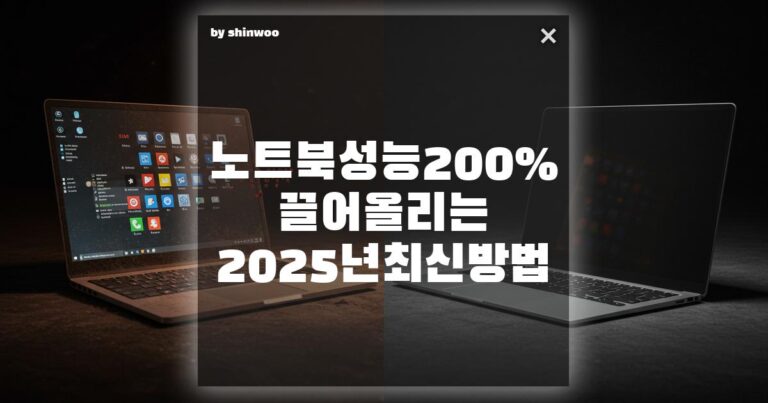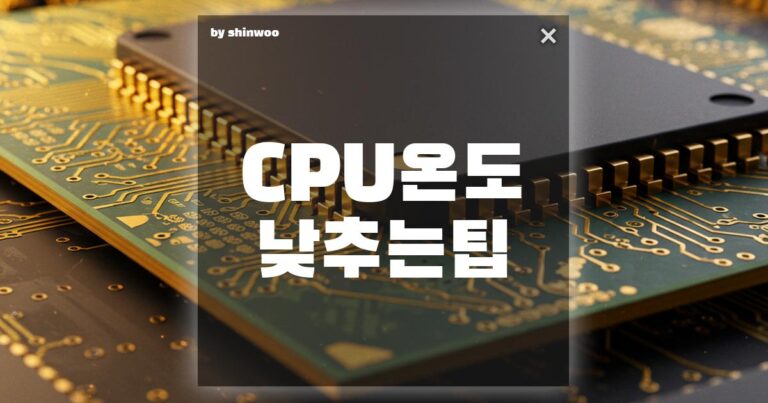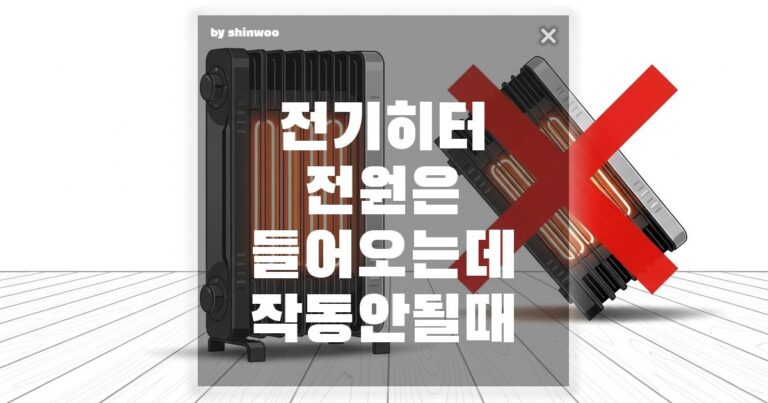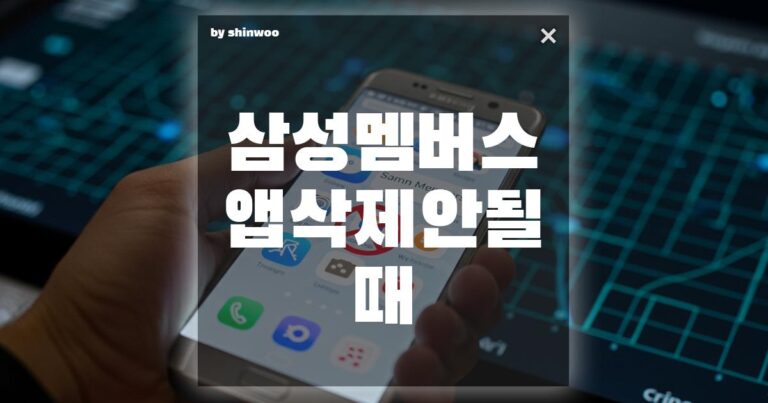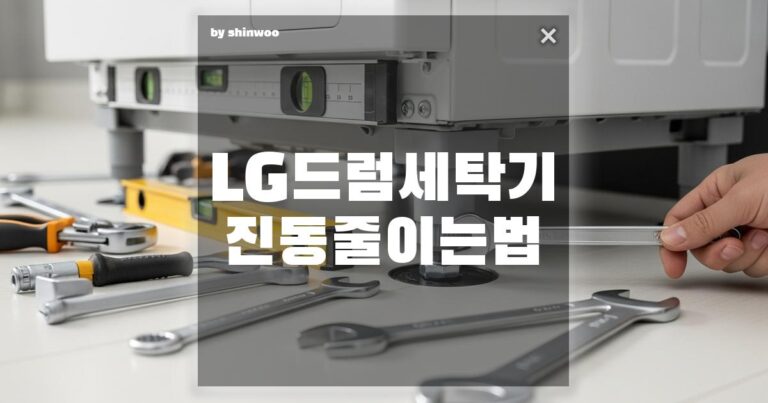친구들과 즐거운 게임을 하거나 중요한 회의를 위해 디스코드에 접속했는데, 갑자기 소리가 들리지 않아 당황하신 적 있으신가요? 이런 문제는 생각보다 흔하며, 대부분 간단한 설정만으로 해결할 수 있습니다. 이 글에서는 디스코드 소리 문제를 해결하기 위해 가장 먼저 확인해야 할 사항부터, 복잡한 설정 문제, 그리고 최후의 해결책까지 단계별로 자세히 알려드릴게요.
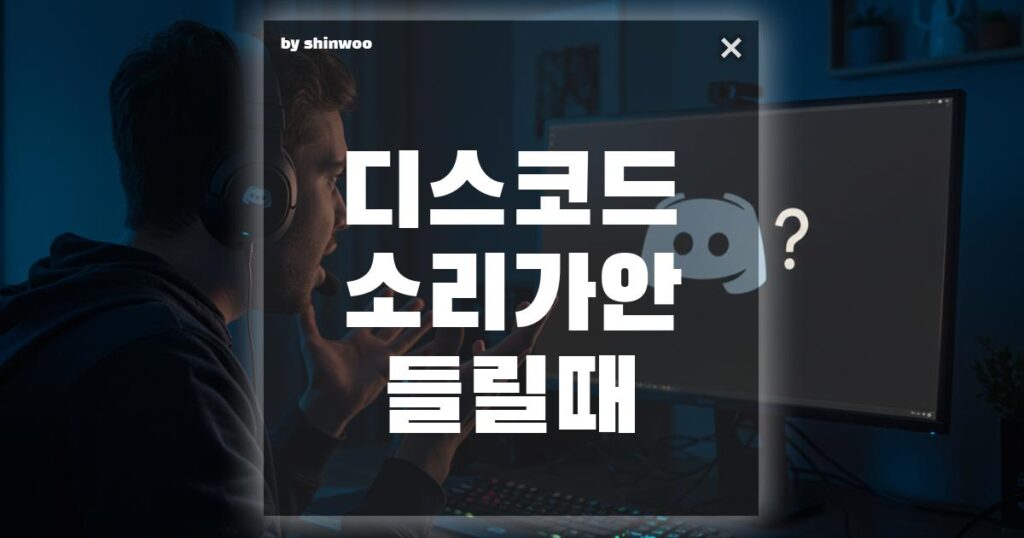
1. 가장 먼저 확인해야 할 간단한 체크리스트
복잡한 설정을 건드리기 전에, 아래의 간단한 사항들을 먼저 확인해 보세요. 의외로 쉽게 문제가 해결될 수 있습니다.
① 디스코드 앱의 음소거 상태 확인
- 디스코드 화면 왼쪽 아래에 있는 마이크 및 스피커 아이콘이 음소거(줄이 그어진) 상태가 아닌지 확인하세요.
- 만약 특정 서버나 채널에서만 소리가 안 들린다면, 해당 채널에 들어가 마이크/스피커 아이콘이 음소거 상태로 되어 있지 않은지 확인해 보세요. 서버 관리자가 음소거를 했을 수도 있습니다.
② 윈도우/맥OS 볼륨 믹서 확인
- 컴퓨터 화면 오른쪽 아래 스피커 아이콘을 마우스 오른쪽 버튼으로 클릭해 **’볼륨 믹서’**를 엽니다.
- 여기서 디스코드 앱의 볼륨 슬라이더가 음소거되어 있거나 너무 낮게 설정되어 있지 않은지 확인하세요.
2. 디스코드 설정에서 해결하기
위 방법으로 해결되지 않았다면, 디스코드 자체의 오디오 설정을 확인해야 합니다.
① 올바른 출력 장치 선택
- 디스코드 왼쪽 아래 톱니바퀴 아이콘(사용자 설정)을 클릭합니다.
- ‘음성 및 비디오’ 메뉴로 이동합니다.
- ‘출력 장치’ 항목에서 현재 사용 중인 스피커나 헤드셋이 올바르게 선택되어 있는지 확인하세요. 만약
기본값으로 되어 있다면, 사용 중인 장치(예: ‘Headset (Arctis 7)’)를 직접 선택해 보세요.
② 음성 설정 초기화하기
- ‘음성 및 비디오’ 설정 페이지에서 스크롤을 가장 아래로 내립니다.
- 빨간색 버튼으로 된 **’음성 설정 초기화’**를 클릭합니다. 이 버튼은 오디오 및 음성 관련 설정을 초기 상태로 되돌려주며, 대부분의 오디오 문제를 해결하는 데 효과적입니다.
③ 고급 음성 설정 확인
- ‘음성 및 비디오’ 설정 페이지에서 ‘고급’ 항목을 확인합니다.
- **’오디오 서브시스템’**이
표준으로 설정되어 있는지 확인하세요. 만약 문제가 지속되면Legacy로 변경해보고, 소리가 들리는지 확인합니다. 이 설정은 시스템에 따라 호환성 문제를 일으킬 수 있어 변경해 보는 것이 좋습니다.
3. 윈도우/맥OS 시스템 설정 확인하기
디스코드 앱 내 설정에 문제가 없다면, 운영체제(OS) 자체의 오디오 설정이 원인일 수 있습니다.
① 윈도우 소리 설정
- 윈도우 검색창에 **’소리 설정’**을 입력하거나, 제어판에서 ‘소리’ 메뉴를 찾습니다.
- ‘재생’ 탭에서 현재 사용 중인 스피커/헤드셋이 기본 장치로 설정되어 있고, 볼륨이 낮지 않은지 확인합니다.
- 특정 애플리케이션에 대한 독점적 제어 권한을 끄는 것도 도움이 될 수 있습니다. ‘녹음’ 탭에서 마이크 속성으로 들어가 ‘고급’ 탭의 “응용 프로그램이 이 장치에 대한 독점적 제어 권한을 갖도록 허용” 옵션을 해제해 보세요.
② 맥(macOS) 소리 설정
시스템 설정> **사운드**로 이동합니다.출력탭에서 사용 중인 스피커나 헤드셋이 올바르게 선택되었는지, 그리고 출력 음량이 음소거 상태가 아닌지 확인합니다.
4. 최후의 방법: 드라이버 및 앱 재설치
위의 모든 방법을 시도했는데도 문제가 해결되지 않는다면, 드라이버나 디스코드 앱 자체의 문제일 가능성이 높습니다.
① 오디오 드라이버 업데이트
- 윈도우의 경우
장치 관리자에서 오디오 드라이버를 업데이트하거나, 제조사 홈페이지에서 최신 드라이버를 직접 다운로드하여 설치합니다. - 오래된 드라이버는 오디오 충돌을 일으키는 주요 원인입니다.
② 디스코드 앱 재설치
- 모든 방법을 시도해도 해결이 안 된다면 디스코드 앱을 완전히 삭제하고 다시 설치합니다. 앱 내에 오류가 있는 경우 이 방법으로 해결할 수 있습니다.
결론: 디스코드 소리 문제는 대부분 간단한 앱 내 설정이나 시스템 볼륨 믹서 문제로 해결됩니다. 만약 해결되지 않는다면, 음성 설정 초기화나 운영체제 소리 설정을 확인하고, 마지막으로 드라이버 업데이트 또는 앱 재설치를 시도해 보세요. 이 가이드가 여러분의 디스코드 소리 문제를 해결하는 데 도움이 되기를 바랍니다.